- همانطور که در مقاله قبلی تفاوت های اتصال FTP با SFTP را به شما آموزش دادم ،در این مقاله قصد دارم نحوه اتصال FTP را با استفاده از filezilla به شما آموزش دهم ،پس با ما در همراه باشید.
FileZilla برای چه مواردی استفاده می شود؟
File Transfer Protocol (FTP) ابزاری مفید برای ارسال و دریافت فایل ها بین شبکه ها است. FileZilla، یکی از پرکاربردترین برنامه های FTP، نرم افزار رایگانی که به کاربران اجازه می دهد فایل ها را از سیستم شخصی شما به سرور و یا هاست خود یا اتصال سرور به سروری دیگر.

برقراری اتصال FTP با استفاده از filezilla
برای برقراری اتصال ftp با استفاده از نرم افزار filezilla در ابتدا نیاز است که یک اکانت ftp داشته باشید اگر از قبل اکانت ftp در هاست خود ایجاد نکرده بودید میتوانید از لینک های زیر برای ساخت اکانت ftp در هاست لینوکس و هاست پلسک و کنترل پنل دایرکت ادمین استفاده بفرمایید و پس از آن نیاز است اقدامات لازم را برای اتصال FTP با نرم افزار filezilla انجام شود.
و اگر دارای هاست و یا سرور نمیباشد میتوانید با provider خود در رابطه با این مورد در ارتباط باشید.
اتصال FTP با استفاده از filezilla
برای استفاده از نرم افزار filezilla نیاز است که ابتدا نرم افزار آن را دانلود کنید که من برای شما لینک دانلود مستقیم filezilla رو در این مقاله قرار میدم.
دانلود مستقیم نرم افزار filezilla
پس از دانلود و نصب نرم افزار filezilla و برقرار کردن ارتباط ftp وقتی وارد filezilla شدید در کادر بالا در قسمت host میتوانید آی پی سرور خود یا سروری که هاست شما در آن میزبانی میشه رو وارد کنید ویا حتی میتوانید یک دامنه یا آدرسی که به هاست شما resolve میشه رو وارد کنید
در قسمت username و password نیز میتوانید از username و password اکانت ساخته شده در هاست خود استفاده بفرمایید برای port نیز میتوانید از پورت default خود FTP که 21 است استفاده بفرمایید و بعد از آن برروی دکمه Quickconnect کلیک بفرمایید تا کانکشن برقرار شود و نتیجه اتصال برای برای شما به صورت “A successful connection will end in “Directory listing successful.” نمایش داده میشود
هم اکنون اتصال شما با موفقیت انجام شده و میتوانید اقدام به انتقال فایل ها بین ار سیستم خود به سرور و یا هاست خود بفرمایید.
نحوه راه اندازی و حفظ چندین اتصال در FileZilla FTP
1. در برنامه FileZilla، روی File در منوی بالا کلیک کنید.
2. گزینه site manager را انتحاب بفرمایید
3. برروی گزینه New Site کلیک بفرمایید ،می توانید نام اتصال New Site خود را تغییر دهید.
4. اطلاعات ورود به سیستم را در سمت راست در general میتوانید وارد کنید.
5. پروتکل انتقال فایل را برروی FTP قرار دهید
6. برای رمزگداری ،اتصال را فقط برروی FTP قرار دهید
7. Logon Type را برروی normal قرار دهید
8. پس از وارد کردن تمام اطلاعات ورود، روی Connect کلیک کنید.
برای سازماندهی چند اتصال سایت جدید:
1. در Site Manager برروی دکمه New Folder کلیک بفرمایید و یک نام دلخواه برای آن قرار دهید
2. میتوانید اتصالات سایت خود را پوشه Drag and drop بفرمایید
برای متصل شدن به یک اتصال از پیش تعریف شده میتوانید نکات زیر را انجام دهید
1. در برنامه FileZilla، روی پیکان کشویی آیکون Site Manager درست در زیر منوی File کلیک کنید.
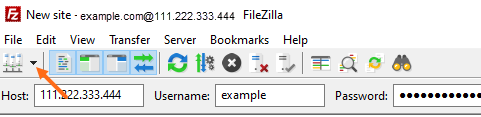
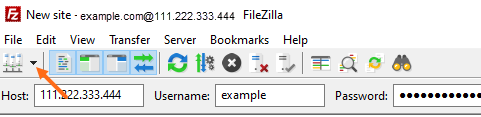
2. اتصال سایت مورد نظر خود را از لیست انتخاب کنید.
3. در پنجره پاپ آپ روی OK کلیک کنید.
حالا به اتصال FTP از پیش تعریف شده خود متصل شده اید
امیدوارم این مقاله برای شما مفید بوده باشد.





